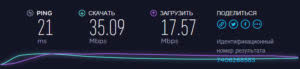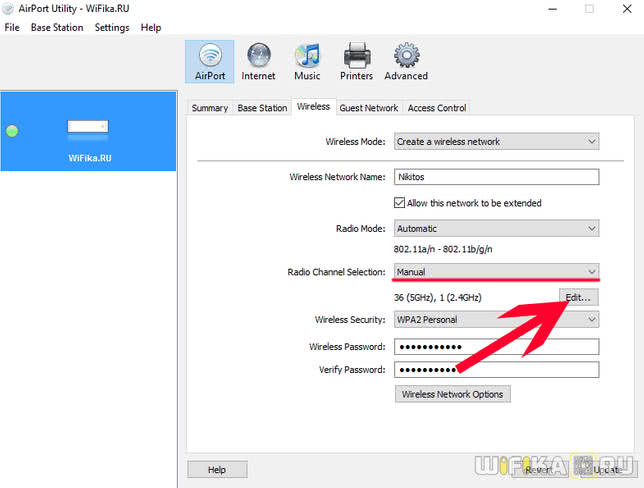Как повысить скорость WiFi, выбрав правильный канал
На скорость беспроводного соединения могут влиять различные причины, одна из них — неправильный выбор канала WiFi роутера, 5 ГГц или 2,4 ГГц.
При пользовании домашним WiFi нужно принимать во внимание, что большинство пользователей среди соседей выбирают канал для роутера по умолчанию. Поэтому обычно получается так, что на одних из них находится много пользователей, а на других — мало или совсем нет
Чем больше маршрутизаторов пользуются одной и той же частотой, тем хуже у них становится связь.
В данной ситуации улучшить качество связи возможно, если выбрать тот частотный промежуток, где меньше всего помех. Для этого необходимо узнать, какие из них наиболее, а какие наименее используемы. Это можно сделать, если воспользоваться специализированным приложением.
Например, можно скачать из интернета и запустить программу Acrylic Wi-Fi Home. Она является бесплатной для личного применения.
После запуска можно увидеть следующее окно.
Здесь показана информация о тех беспроводных сетях, которые в этот момент доступны. С помощью приложения можно увидеть данные о всех имеющихся сетях, выбрав одну из них в нижней правой части окна, можно видеть основные рабочие характеристики этой WiFi сети. В нижней правой части экрана находится график, на котором содержится информация об уровне загруженности каналов.
Теперь нужно найти, какой из них более свободен, зайти в настройки роутера и установить его.
Преимущества и недостатки 2,4 ГГц и 5 ГГц
Несмотря на то, что стандарт 2,4 ГГц значительно старше, он имеет некоторые преимущества по сравнению с новым диапазоном 5 ГГц.
Прежде всего, с распространением сигнала через стены маршрутизатор с частотой 2,4 ГГц справляется немного лучше. В теории дальность действия сети 2,4 ГГц также выше, но на практике это обычно выглядит по-разному из-за многочисленных помех. Если вы используете много старых устройств, поддержка диапазона 2,4 ГГц также является необходимой, так как не все гаджеты поддерживают 5 ГГц.
Из-за небольшого количества каналов (всего 13), в теории в сети 2,4 ГГц есть только 3 канала без перекрытия. Это огромный недостаток по сравнению с сетью 5 ГГц, обеспечивающей до 19 каналов без перекрытия и, таким образом, более отказоустойчивую работу. Кроме того, другие приборы (например, Bluetooth-гаджеты) работают с частотой 2,4 ГГц и тем самым мешают сети.
- Стиральная машина скачет при отжиме: как это исправить
- Как сделать перчатки для смартфона своими руками
Huawei B525
Роутер от Huawei подойдет не только для дома, но и для офиса, так как умеет объединять в локальную сеть до 32 пользователей, а также работает по стандарту LTE Advanced (4G+). Скорости здесь небольшие: на частоте 2,5ГГц — около 300 Мбит/сек, а на частоте 5 ГГц — чуть больше 800 (по заявлению производителя, максимальная скорость может достигать 1300 Мбит/сек). Для рабочих целей будет достаточно, а вот спокойно играть в тяжелые онлайн-игры сотрудники уже не смогут.
Huawei B525 — отличный середнячок: для дома, для семьи
Роутер предлагает 4 гигабитных LAN, всего один USB-порт, причем стандарта 2.0 (файловый сервер будет не самый быстрый), а также разъем для синхронизации с аналоговым телефоном.
Плюсы и минусы роутеров 5 ГГц
Плюсы:
- Скорость передачи данных в 3 раза выше, если сравнивать с оборудованием, которое задействует только 802.11n.
- Всегда поддерживают частоту 2,4 ГГц, что позволяет одновременно работать в двух диапазонах. Это повышает как скорость, так и стабильность передачи данных.
- Большая емкость частотного диапазона. На одной и той же площади можно развернуть большее число беспроводных сетей, если использовать частоту 5 ГГц.
Минусы:
- На частоте 5 ГГц влияние препятствий более явное. Это невозможно устранить, с понижением частоты сигнала его дальнобойность увеличивается.
- Подключенные клиенты должны поддерживать эту частоту. Многие бюджетные смартфоны и планшеты до сих пор оснащаются Wi-Fi модулями стандарта 802.11n с частотой 2,4 ГГц.
Рейтинг по ценовой категории
Есть и другие устройства, которые отличаются самыми демократичными ценами:
- Netis WF2710. На современном рынке стоимость аппарата составляет примерно 1400 руб.* Поддерживает практически все современные стандарты, но общее качество функционирования часто оставляет желать лучшего.
- Netis WF2780. Цена — 2500 руб. Снабжается четырьмя антеннами, благодаря которым радиус покрытия сигнала заметно увеличивается. Высокий коэффициент усиления пользуется особым уважением среди пользователей. Это один из самых подходящих бюджетных вариантов для потребителя.
- TP Linkac 1750 Archer C7. Отличается теми же преимуществами, что и модели, отмеченные ранее. Хорошая сборка, мощные внутренние компоненты — главные преимущества. При одновременном подключении до шести устройств продолжает работать стабильно. Стоимость передатчика до 5000 руб. Её тоже нужно учитывать при выборе роутера 5 GHz.
- Mikrotik hAP AC. Поддерживает мобильный Интернет при участии модемов 4G/LTE. Несмотря на простой дизайн, устройство может похвастаться высокой надёжностью. Внешняя антенна отсутствует, но из-за этого дальность покрытия сигнала не меняется.

Функции, порты и антенны — вот лишь некоторые факторы, от которых зависит стоимость устройств на современном рынке. Обзоры и отзывы помогают понять, как работает на практике то или иное устройство. Но только в реальной среде можно проверить работу устройства в действии. Хорошо, если после покупки продавец предоставляет условия возврата с подходящими характеристиками. Тогда будет меньше проблем в случае, если модель не устроит по тем или иным характеристикам.
Покупать или нет гигабитный роутер, каждый пользователь решает сам. Перед этим стоит определиться с целью приобретения и взвесить все плюсы и минусы подобного устройства. Только тогда покупка будет в радость и принесет много пользы.
*Цены указаны на май 2019 г.
Какой Wi-Fi роутер лучше?
Вот мы весь материал говорили про частоты и протоколы Wi-Fi 4 и Wi-Fi 5, на которых работают многие роутеры, а брать стоит в идеале роутер с поддержкой Wi-Fi 6. Он сможет обеспечить хорошую сеть как в 2,4 ГГц, так и в 5 ГГц. Плюс у него ещё останется запас на будущее, так как Wi-Fi 6 имеет свои плюшки: предел скорости 11 Гбит/секунду, алгоритм умного пробуждения, который увеличит время работы ваших гаджетов и много чего ещё.
Так что это станет вложением на несколько лет вперёд
Главное — обратите внимание, чтобы ваше устройство поддерживало все эти современные протоколы. В остальном любой современный роутер обеспечит вас обеими сетями (они будут разделяться в общем списке, так как работают в разных диапазонах)
Но тема того, как правильно выбрать роутер, я думаю, достойна отдельного материала.
Как включить WiFi 5 ГГц на роутере Xiaomi?
В продолжении темы рассмотрим функцию настройки диапазона работы беспроводного сигнала на роутерах, и начнем с Xiaomi Router 3. Это старшая модель в линейке, поэтому ей грех не быть двухдиапазонной. Кстати, ее младший брат Xiaomi Mi Mini тоже поддерживал 5GHz, но его я не стал вам рекомендовать по той простой причине, что он тоже не лишен недостатка, о котором я упоминал — при работе сразу на двух частотах он сильно глючил.
Настройка диапазона WiFi у Xiaomi происходит в разделе «Settings — WiFi»
Самым же первым пунктом вынесен переключатель режима Dual Band Wi-Fi. По умолчанию роутер Xiaomi будет работать только на 2.4 GHz. Для раздачи интернета сразу в двух диапазонах, активируем этот тумблер.
И ждем около 30 секунд, пока маршрутизатор перезагрузится
После этого для подключения станут доступны сразу две сети в разных диапазонах. Однако есть два минуса — не знаю, насколько это для конечного пользователя критично, но тем не менее:
- Как видим из скриншота, отдельно оставить работать можно только 2.4 ГГц — 5 ГГц возможно активировать только совместно с 2.4.
- Еще один минус — все данные для подключения (пароль и тип шифрования) будут одинаковыми для обеих сетей. Отдельно можно задать лишь каналы WiFi. Точно так же отдельным пунктом есть возможность скрыть сразу две сети, сделав их одновременно невидимыми.
При этом получается одна интересная особенность — при одновременном работе двух диапазонов устройство, с которого вы ходите подключиться к роутеру, будет видеть только один доступный сигнал. А далее он уже в зависимости от качества связи и поддержки диапазона 5 ГГц сам выберет, к какому именно нужно в данный момент присоединиться.
С одной стороны, разработчики, видимо, думали, что для массового пользователя это неплохо — не нужно заморачиваться с тем, к какой сети лучше сконнектиться — смартфон или ноут сам выберет наилучший вариант. С другой — не понятно, по какому принципу он будет выбирать эти сети и в какой момент между ними переключаться. Мне все-таки больше по душе, когда я контролирую весь процесс и точно знаю, в каком диапазоне какое устройство работает в данный момент.
TP-Link Deco X10
Модель Deco X10 была представлена на CES 2019. Она считается флагманом производителя TP-Link и представляет собой не просто роутер, а Mesh-систему. Несколько таких устройств объединяются в общую сеть для увеличения площади покрытия, надежности соединения, скорости доступа и максималного числа одновременно подключенных пользователей. Правда, пропускная способность гаджета заметно уступает другим моделям в рейтинге – но окупается возможностью создания обширной сети.
В диапазоне 2,4 ГГц максимальная скорость роутера не превышает 300 Мбит/с, для 5 ГГц – 1200 Мбит/с. Объединение каналов не позволит получить больше 1,95 Гбит/с – ровно столько поддерживается аппаратной частью.
| Рейтинг ZOOM | Стандарт беспроводной связи | Скорость передачи данных, Мбит/с | Цена |
| 1. Asus ROG Rapture GT-AX11000 |
802.11a/b/g/n/ac/ad/ax, частота 2.4/5 ГГц, возможность одновременной работы в двух диапазонах |
10756 (1148 + 4804 + 4804) | i26 500 |
| 2. Asus RT-AX88U |
802.11a/b/g/n/ac/ad/ax, частота 2.4/5 ГГц |
5952 (1148 + 4804) | i20 000 |
| 3. TP-Link Archer AX11000 |
802.11a/b/g/n/ac/ad/ax, частота 2.4/5 ГГц, возможность одновременной работы в двух диапазонах |
10756 (1148 + 4804 + 4804) | Около i30 000 |
| 4. Netgear Nighthawk AX12 (RAX120) |
802.11a/b/g/n/ac/ad/ax, частота 2.4/5 ГГц, возможность одновременной работы в двух диапазонах |
10756 (1148 + 4804 + 4804) | Около i27 000 |
| 5. TP-Link Archer AX6000 |
802.11a/b/g/n/ac/ad/ax, частота 2.4/5 ГГц |
5952 (1148 + 4804) | 28 000 |
| 6. TP-Link Deco X10 |
802.11a/b/g/n/ac/ad/ax, частота 2.4/5 ГГц, возможность одновременной работы в двух диапазонах |
До 1950 | Около i23 000/комплект |
Сравнение стандартов передачи данных по wifi на частотах 2,4 ГГц и 5 ГГц
Работа беспроводной связи определяется группой стандартов 802.11. В названиях используется цифровой код с буквенным индексом: a, b, g, n, ac. Первые четыре варианта из них наиболее распространены. Стандарт 802.11ac является самым новым из них. Он предусматривает работу только с диапазоном 5 ГГц.
Стандарты с индексами b, g, n работают только с частотным диапазоном 2,4 ГГц. Они более популярны и доступны по стоимости. Бытовые приборы, которые могут быть подключены к WiFi, также работают в этом частотном диапазоне.
Работа в этом диапазоне имеет такие достоинства:
- Совместимость с большинством устройств.
- Надёжная работа, в том числе при отсутствии непосредственной видимости.
Частота 5 ГГц применяется редко. Она улучшает качество связи, но ещё недостаточно распространена. Маршрутизаторы такого типа имеют обратную совместимость и могут работать в обоих диапазонах. В этом промежутке есть 19 непересекающихся каналов, в то время как на 2,4 ГГц их только 3.
Зона действия такой связи меньше, а предметы и стены создают более сильные помехи, чем для частоты 2,4 ГГц. Не все гаджеты способны работать в этом диапазоне.
В чем отличие 802.11ac от распространенного 802.11n?
Технически ключевое отличие в частоте 5 ГГц. Также существуют важные особенности, которые рассмотрены ниже.

Высокая скорость передачи данных
Чем выше частота сигнала, тем больше информации прибор может передать. Одна антенна роутера стандарта 802.11n предоставляет данные на 150 Мбит/с, а в 802.11ас – 450 Мбит/с. Чем больше передатчиков в устройстве, тем выше максимальная скорость.
Широкий диапазон покрытия
В стандарте 802.11n используются 13 каналов для передачи данных. То есть, в пределах одного помещения беспрепятственно могут работать 13 клиентов. В новой спецификации задействуются 23 канала.
Устранение помех
Радиоэфир на частоте 2,4 ГГц перегружен устройствами, что особенно заметно в многоквартирных домах. В паре с относительно небольшим количеством каналов это снижает скорость передачи данных для каждого отдельного роутера. В стандарте 802.11ас используется другая частота, где количество каналов больше, а число устройств меньше. На практике это обеспечивает рост скорости.
Не стоит надеяться на безусловные выгоды нового стандарта. Чем больше роутеров работают на 802.11ас, тем сильнее будет загружаться частотный диапазон. Неизбежно возникнет та же ситуация, которая сейчас характерна для 802.11n.
Свойства радиоволн
Wi-Fi 5 ГГц неспособен обеспечить стабильной сетью большую площадь и это проблема. А всё дело в том, что частота, на которой он работает, имеет короткую длину волны.
У радиоволн есть свойство — чем больше частота, тем меньше длина волны. Например, для обеспечения навигацией морские судна применяются низкие частоты, с большой длиной волны (от 10 до 100 км). Средние частоты применяются в морской связи и радиовещании — у них длина волны варьируется от 100 метров до 1 километра.
На картинке выше вы можете посмотреть сравнительную таблицу характеристик каждого из диапазонов. И главная фишка большой длины радиоволны — способность огибать препятствия. Если оно меньше длины волны, тогда волна сможет его обойти с минимальными потерями.
Представим, что мы стоим напротив большого прожектора, с диагональю 50 дюймов и поставим между ним и нами чёрный экран диагональю 32 дюйма — волна света сможет его обогнуть и осветит нас. Однако если мы возьмём препятствие побольше (раза в два), тогда прожектор не сможет нас через него осветить. В том числе потому что световая волна поглощается материалом и попросту рассеивается на его поверхности. Также волны имеют свойство отражаться — это тоже отрицательно влияет на КПД.
Длина волны Wi-Fi 2,4 ГГц составляет примерно 12,5 см, а длина волны Wi-Fi 5 ГГц всего 6 сантиметров. Такая разница, очевидно, негативно сказывается на эффективности прохождения через препятствия у 5-гигагерцового Wi-Fi. Она будет больше поглощаться всевозможными препятствиями и отражаться. Зато, чем больше частота, тем больше данных за одну единицу времени можно передать. Таково свойство радиоволн.
Поэтому все устройства умного дома работают на частоте 2,4 ГГц, так как здесь «дальнобойность» намного важнее. Сомневаюсь, что вы будете закачивать в память робота-пылесоса 4K-видео с вашего дня рождения, поэтому разницу в скорости вы не заметите.
На скорость также влияет максимальное количество антенн. У роутеров с поддержкой Wi-Fi 5 — максимум восемь антенн. У Wi-Fi 4 — четыре антенны, и то, чаще всего используется лишь две. Максимально Wi-Fi 5 может выдать до 6928 Мбит/с (при ширине канала 160 МГц) — это по 866 Мбит/с на каждую из восьми антенн. Wi-Fi 802.11n 2,4 ГГц имеет максимальную скорость 600 Мбит/с — по 150 Мбит на четыре антенны.
Конечно, это теоретический максимум. На деле, как правило, значение скорости доходит до 3,5 Гбит/сек. Однако теоретический максимум, который вы можете выжать из Wi-Fi 4 2,4 ГГц составляет всего 600 Мбит/сек. Поэтому разница в пользу частоты 5 ГГц и пятого поколения Wi-Fi очевидна.
Так что если у вас неподалёку от роутера стоит телевизор, на котором вы любите смотреть Netflix, да так, чтоб от качества картинки и звука дрожали стены, 5 ГГц для вас необходимы. Особенно если у вас используется не одно устройство для выхода в интернет. И опять же — если скорость, которую даёт ваш провайдер, выше 150 МБит/сек. Обязательно проверьте, чтобы ваша техника поддерживала работу в частотах Wi-Fi 5 ГГц.
Asus ROG Rapture GT-AX11000
Модель Rapture GT-AX11000 из линейки ASUS ROG получила оригинальный дизайн, приличную функциональность и поддержку трех частотных диапазонов. Благодаря этому максимальная скорость передачи данных повысилась почти до 11 Гбит/с. Поддерживать работу в таком режиме позволяют 4-хъядерный ЦПУ, 1 Гбайт оперативки и контроллеры Broadcom BCM43684. Еще один чип, Aquantia AQR109, обеспечивает прием информации со скоростью до 2,5 Гбит/с. Такая аппаратная часть позволила реализовать в прошивке VPN-сервер для безопасного подключения к интернету и защиты данных пользователей.
Устройство считается игровым, поэтому несколько его функций предназначено специально для геймеров. В первую очередь, это трехуровневая система ускорения трафика с помощью технологий Game Boost, GameFirst V и Gamers Private Network. Их использование обеспечивает оптимизацию передачи пакетов данных, снижая задержки на 30-60% и вероятность потери информации почти на 90%.
Функциональность повышается с помощью программы Gaming Center, а уровень защищенности информации – благодаря системе AiProtection Pro. Технология AiMesh позволяет объединять несколько устройств в общую сеть.
Скорость или радиус действия
Основная разница между диапазонами 2.4 ГГц и 5 ГГц сводится к разнице в скорости работы беспроводного подключения и радиусе действия (зоне охвата) сети: если вам нужен больший радиус действия – используйте 2.4 ГГц; если в приоритете более быстрые подключения – используйте 5 ГГц.
Технические возможности более нового диапазона 5 ГГц позволяют снизить уровень помех при большом количестве обслуживаемых устройств и максимизировать производительность сети
Что делает этот диапазон более предпочтительным, например, для игр, в которых важно, чтобы задержка была как можно меньше.. Диапазон 5 ГГц предлагает больше коммуникационных каналов, и, как правило, в нем не возникает существенных проблем с обслуживанием многих потенциально конкурирующих друг с другом устройств
Но технически диапазон 5 ГГц не обеспечивает такой большой радиус действия, как 2.4 ГГц. Новые роутеры обычно являются двухдиапазонными и дают вам возможность выбора: использовать 2.4 ГГц или 5 ГГц.
Диапазон 5 ГГц предлагает больше коммуникационных каналов, и, как правило, в нем не возникает существенных проблем с обслуживанием многих потенциально конкурирующих друг с другом устройств. Но технически диапазон 5 ГГц не обеспечивает такой большой радиус действия, как 2.4 ГГц. Новые роутеры обычно являются двухдиапазонными и дают вам возможность выбора: использовать 2.4 ГГц или 5 ГГц.
Как увидеть канал Wi-Fi, который мы используем
У нас есть несколько способов узнать к какому каналу Wi-Fi мы подключены в любой момент в Windows 10. Мы собираемся показать три разных быстрых метода. Это также поможет нам найти улучшения в случае, если мы заметим, что скорость беспроводной связи не самая лучшая, и может быть интересно изменить канал, на котором вещает наш маршрутизатор, чтобы он стал более бесплатным.
См. Канал Wi-Fi в настройках
В этом случае нам нужно перейти в Пуск, открыть Параметры и перейдите в Cеть и интернет . Позже, когда мы доберемся сюда, мы должны войти в Раздел Wi-Fi . Там мы найдем все, что связано с беспроводной сетью, и сможем проанализировать некоторые аспекты.
Чтобы узнать, к какому каналу Wi-Fi мы подключены, нажмите Свойства оборудования . Он автоматически откроет новое окно, в котором мы увидим различные данные, относящиеся к сети. Один из них, как мы видим на изображении ниже, — это сетевой канал, который мы используем. В нашем случае это 108.
Узнайте канал Wi-Fi из командной строки
У нас также есть еще один очень простой вариант из Windows 10, который нужно знать какой канал Wi-Fi мы связаны с. Теперь нам нужно снова перейти в меню «Пуск», но на этот раз мы войдем в командную строку. Здесь мы должны выполнить команду netsh wlan show networks mode = BsSid.
На этот раз мы собираемся найти информацию обо всех Сети Wi-Fi которые доступны. Мы можем видеть тип шифрования каждого Wi-Fi, имя, мощность сигнала, а также сетевой канал. Нам просто нужно увидеть, к какому из них мы подключены, и посмотреть на соответствующий канал.
Какой канал Wi-Fi использует роутер
Третий вариант, который мы можем увидеть какой канал Wi-Fi использует роутер , будь то в той или иной полосе, заключается в прямом доступе к устройству. Войти в маршрутизатор очень легко, и там мы найдем все параметры, которые можно изменить, просмотреть информацию об устройстве, проанализировать использование и т. Д.
Чтобы получить доступ к маршрутизатору, нам нужно будет войти через шлюз по умолчанию. Не все устройства одинаковы, хотя обычно это 192.168.1.1. Если мы не знаем, что это в нашем случае, нам нужно перейти в Пуск, получить доступ к командной строке и выполнить IPCONFIG команда. Там он покажет нам шлюз по умолчанию, который нам нужно будет ввести в браузер и получить доступ.
Как только мы окажемся внутри маршрутизатора, нам нужно перейти в раздел Wi-Fi или Wireless. Опять же, это будет зависеть от устройства, которое мы используем, но в целом это будет примерно так. Нам может потребоваться доступ расширенные настройки . Нам нужно будет отметить соответствующий диапазон Wi-Fi, чтобы показать нам информацию.
В нашем случае, как мы видим на изображении ниже, подтверждено, что устройство использует канал автоматически, и это 1. Прямо здесь, в конфигурации маршрутизатора, мы можем изменить его и подключить к другому вручную.
Короче говоря, это три простых варианта, которые мы можем принять во внимание, чтобы увидеть в Windows 10, к какому каналу Wi-Fi мы подключены
Важно всегда иметь эту информацию, чтобы улучшить качество сигнала
TP-LINK Archer C5400X и TP-LINK Archer C9
TP-LINK Archer C5400X работает на платформе Broadcom, оснащен двухъядерным процессором BCM4709C0 с частотой 1,4 ГГц, 256 Мбайт оперативной и 128 Мбайт флеш-памяти. Необычное решение — адаптер с четырьмя антеннами — позволяет достичь высоких скоростей при передаче данных: в диапазоне 2,4 ГГц заявлена максимальная скорость подключения до 1000 Мбит/с, а в диапазоне 5 ГГц она может составить 2167 Мбит/с. На руку скорости играет и реализованная в решениях Broadcom кодировка 1024QAM. Все это сделано, чтобы у онлайн-геймеров (а роутер позиционируется именно как игровой) не было проблем с качеством связи во время игры.
TP-LINK Archer C5400X выглядит необычно, однако это ему не мешает
Программный интерфейс полностью русифицирован, есть сервисы для защиты сети, а также «родительский контроль». Кроме того, компания предлагает облачное управление и собственное мобильное приложение. Стоимость этого устройства вполне соответствует начинке — цена на него в полтора раза выше, чем на Keenetic Ultra (KN-1810).
В линейке Archer есть и более доступная модель, ориентированная на домашнее, а не игровое использование – TP-LINK Archer C9. Здесь установлен CPU Broadcom серии BCM4709 (2 ядра Cortex-A9, 1 ГГц), два радиомодуля Broadcom BCM4360, 128 Мбайт RAM и 16 Мбайт памяти для прошивки. К минусам данного аппарата можно отнести разве что нагревающийся корпус, в остальном же – это быстрый домашний роутер с минимумом функций.
Кстати, на CES 2019 TP-LINK представила новые модели маршрутизаторов, созданные для работы уже со следующим, новейшим стандартом – WiFi 6. Развитием идеи игрового «Арчера» стал новый Archer AX11000, который работает в трех диапазонах и может обеспечить скорость передачи данных до 10 756 Мбит/с. О самых интересных новинках CES 2019 читайте здесь.
Параметры для выбора
Запланированный бюджет покупки, личные запросы — вот на что нужно ориентироваться, выбирая модель с подходящими характеристиками. Есть несколько ситуаций, когда покупка таких роутеров будет однозначно целесообразной:
- если есть интерес к новым технологиям, которые хочется испытать;
- когда соседские роутеры создают слишком много помех, тогда квартира нуждается в модернизации в плане техники;
- при желании повысить комфорт во время интернет-сёрфинга, тем более когда берутся самые мощные вай-фай роутеры с большими радиусами действия.

Обратите внимание! Геймеры могут смело отказываться от устройств, поскольку лучше кабельного соединения в случае с онлайн-играми ещё ничего не придумали. С Ethernet-кабелями мало что сможет соперничать относительно стабильности сигнала, скорости
Выбор лучшей модели
Главное, не торопиться, следует обдумать решение. Лучше заранее узнать, какой стандарт поддерживают устройства, которые уже работают в том или ином доме. Начинать лучше с устройств не очень дорогого сегмента. Потом, если технология окажется востребованной для того или иного случая, можно обновить оборудование. Подобрать хороший маршрутизатор не составит труда.
Сравнение характеристик
Скорость передачи данных в любом случае не может быть выше тех характеристик, которые изначально есть у оператора. Скорость входного порта тоже влияет на результат работы. Есть два решения, которые за последнее время стали достаточно популярными:
- с 8 жилами поддерживают до 1000 Мбит/с или 1 Гбит/с для работы 5 герц Wi-Fi;
- с 4 жилами на скоростях до 100 Мбит/с.
Обратите внимание! В остальном модели практически одинаковы, большинство из них снабжается жилами в количестве четырех штук
Роутер с поддержкой стандарта AC и Wi-Fi 5 GHz — что это
Другое название подобных устройств — двухдиапазонный роутер, или Dual-Band. По сути, он мало чем отличается от обычных. Единственное отличие — поддержка одного из новых современных стандартов, который обозначается как 802.11ac. На рынке такие роутеры начали появляться недавно, но их уже активно реализуют в магазинах.

Обратите внимание! Сначала цена была завышена, но с развитием технологий конкуренция стала более серьёзной. В связи с этим приспособления стали доступными практически каждому
Стандарт 802.11ac работает с частотой 5 ГГц. Благодаря такой особенности роутеры способны раздавать сразу две сети — на 5 ГГц и на 2.4 ГГц. Поэтому многие имеют такое устройство, как самый мощный вай-фай роутер.
Wifi 5 ГГц – каналы и частотные полосы
Полоса частот 5 ГГц имеет более сложную структуру по сравнению с 2,4 ГГц. Она занимает полосу частот с 5150 до 5825 МГц. Однако каналы на этом промежутке распределены неравномерно они занимают три сплошных участка: UNII-1,2,3. Для WiFi 5GHz частоты каналов распределены следующим образом. На первой полосе расположены каналы 36, 40, 44, 80. На второй — 52, 56, 60, 64, 100, 104, … , 136, 140. Третья включает в себя 149, 153, 157, 161.
Каждый из них соответствует определённой центральной частоте в разрешенном диапазоне 5 ГГц WiFi, которую можно определить по следующей формуле.
H = 5000 Мгц + (K * 5 Мгц)
Здесь использованы обозначения:
- K – номер канала;
- H – центральная частота.
Важно! Ширина составляет 20 МГц. При этом соседние не перекрываются
Ответ на вопрос о том, какой канал лучше выбрать для WiFi 5GHz простой — достаточно использовать любой, который не занят.
На какой частоте работают роутеры
Роутеры — компьютерное оборудование, которое по кабелю или через Wi-Fi распределяет интернет между различными устройствами, имеющимися в доме, квартире, офисе, объединяя их в локальную сеть. Работают роутеры, как правило, на частоте 2,4 ГГц, которая в последнее время из-за большого количества абонентов перегружена, что создаёт нестабильность сигнала и помехи в трансляции.
Роутер или маршрутизатор — сетевое устройство, которое пересылает пакеты данных между сегментами сети, помогает построить сеть между подключёнными к нему компьютерами и при возможности соединиться с интернетом
В связи с этим в 2011 была разработана поддержка Wi-Fi сетей, работающих по стандартам 802 11ac на частоте 5 ГГц — Wi-Fi 5. Это позволило существенно повысить производительность компьютерной техники — обеспечить передачу трафика от 433 Мбит/с до 6,77 Гбит/с и снизить энергозатраты мобильных девайсов, продлив время их автономной работы.
Маршрутизаторы Wi-Fi 5 — преимущественно двухдиапазонные устройства. Они могут раздавать сигнал на частоте 2,4 и 5 ГГц, что очень удобно для пользователей, поскольку не все домашние гаджеты могут работать в частоте 5 ГГц и поддерживать современный Wi-Fi стандарт 802 11ac. Такие клиенты автоматически подключаются к локальной сети на частоте 2,4 ГГц и работают в режиме 802.11n или ниже.
Двухдиапазонный роутер — обычный маршрутизатор, который раздает Wi-Fi на частоте 2,4 ГГц (она сейчас самая распространенная и практически все Wi-Fi сети работают на этой частоте), а также транслирует Wi-Fi на частоте 5 ГГц
Отличия частот беспроводного соединения 2,4 ГГц и 5 ГГц:
- Загруженность спектра. На частоте 2,4 ГГц работает больше устройств, в том числе домашняя техника. Этот диапазон сильно загружен, оттого подвержен помехам. Устройств, поддерживающих 5 ГГц, гораздо меньше, поэтому в такой сети радиосигнал транслируется на хорошей скорости бесперебойно.
- Дальность распространения сигнала. По законам физики радиоволны высоких частот быстрее затухают, поэтому дальность действия сигналов в диапазоне 2,4 ГГц гораздо больше.
- Численность непересекающихся каналов. В спектре 2,4 ГГц сформировано 13 рабочих каналов, но лишь 3 из них не пересекаются между собой. В диапазоне 5 ГГц почти 23 непересекающихся друг с другом каналов, что обеспечивает стабильную интернет-связь и повышает скорость соединения.
NETGEAR R9000
Netgear R9000 Nighthawk X10 — пожалуй, самый быстрый из всех перечисленных роутеров: он справится и с широкоформатной конференцией в офисе (и не одной!), и с многопользовательской 4К-игрой, и с онлайн вещанием. По сути, в X10 реализованы все функции, которые станут стандартом в течение ближайших 5 лет. Он имеет десятигигабитный SFP+ интерфейс, поддерживает не только 802.11ac, но и новый стандарт 802.11ad, который обещает скорость до 4.600 Мбит/с в диапазоне 60 ГГц.
Netgear R9000 Nighthawk X10 — роутер будущего
На бумаге все это выглядит очень круто, но есть огромное «но»: на данный момент в стоковой прошивке нет настроек, которые позволят использовать все возможности роутера. Интегрировать его с «умным домом» тоже не получится, да и устройств, которые могут работать с десятигигабитным интернетом, пока нет
Покупка Netgear R9000 Nighthawk X10 станет отличным заделом на будущее, но если вам нужен мощный роутер «здесь и сейчас», лучше обратить внимание на другие актуальные модели
Сравнение dual-band-роутеров, 2019
|
Рейтинг Zoom |
Модель | Стандарт связи | Интерфейсы | Макс. скорость | Цена |
| 1 |
TP-LINK Archer C5400X (карточка товара) |
802.11ac, 2.4 / 5 ГГц | 8xLAN | 5334 Мбит/с | i22 915 |
| 2 |
Xiaomi Mi Wi-Fi Router Pro (карточка товара) |
802.11ac, 2.4 / 5 ГГц | 3xLAN | 2533 Мбит/с | i5 400 |
| 3 | ASUS GT-AC5300 Rapture | 802.11aс 2.4 / 5 ГГц / 5 ГГц | 8xLAN | 5334 Мбит/с | i25 190 |
| 4 |
Keenetic Ultra (KN-1810) (карточка товара) |
802.11ac, 2.4 / 5 ГГц | 4xLAN | 2533 Мбит/с | i9 890 |
| 5 |
MikroTik hAP AC (карточка товара) |
802.11ac, 2.4 / 5 ГГц | 4xLAN | 3 900 Мбитс | i7 570 |
| 6 |
Huawei B525 (карточка товара) |
802.11ac, 2.4 / 5 ГГц | 4xLAN | 1300 Мбит/с | i7 400 |
| 7 |
NETGEAR R9000 (карточка товара) |
802.11ad, 2.4 / 5 ГГц | 6xLAN | 7133 Мбит/с | i29 800 |